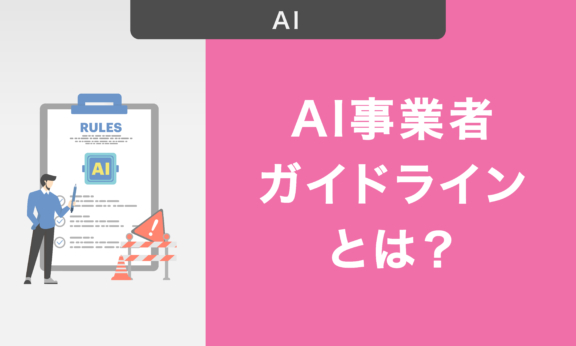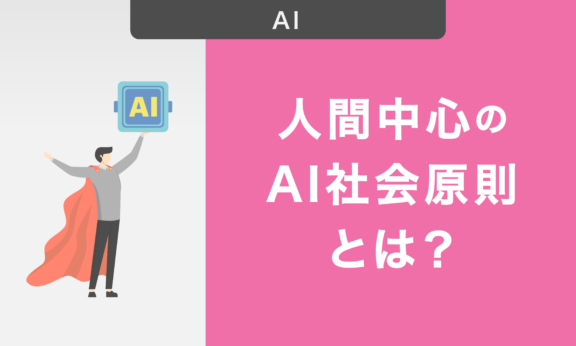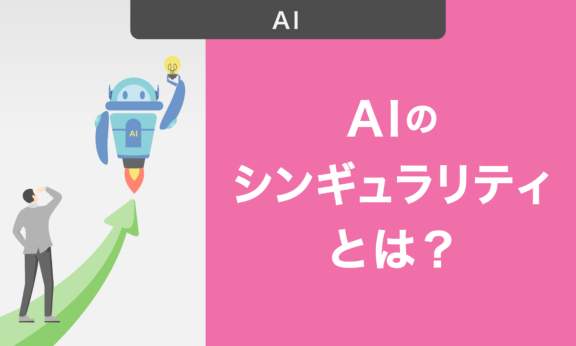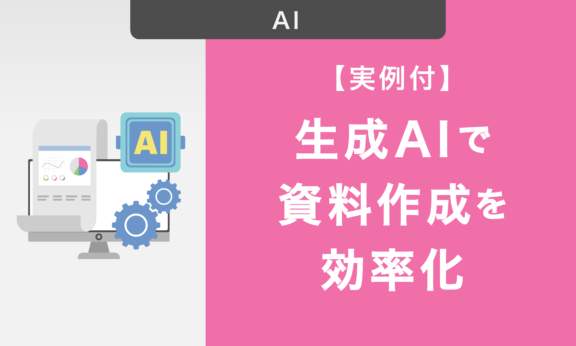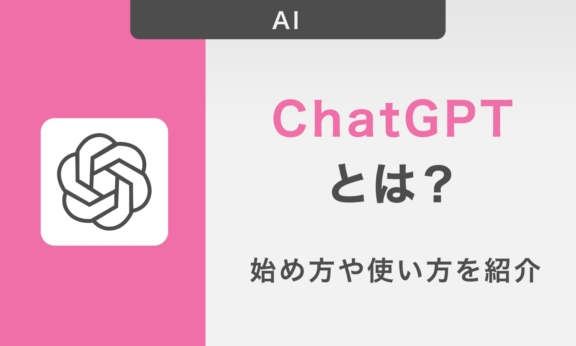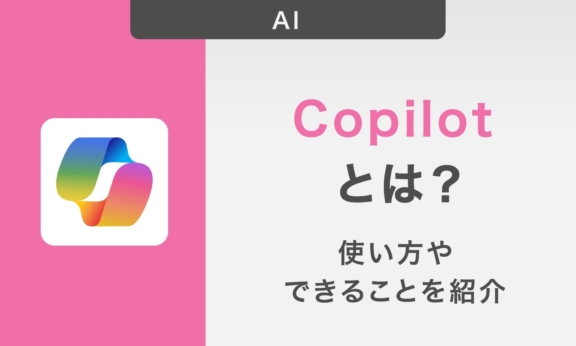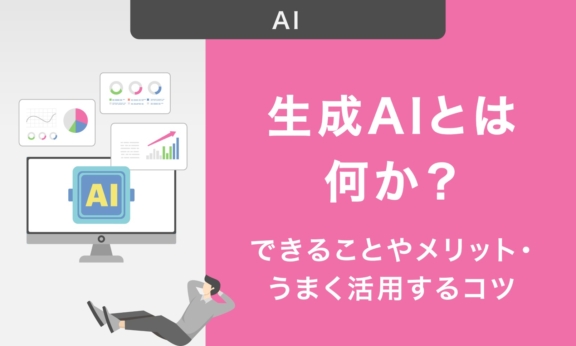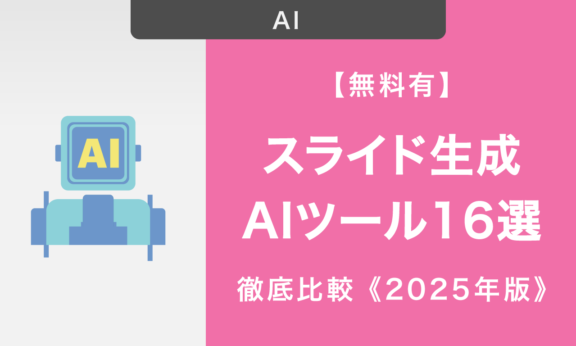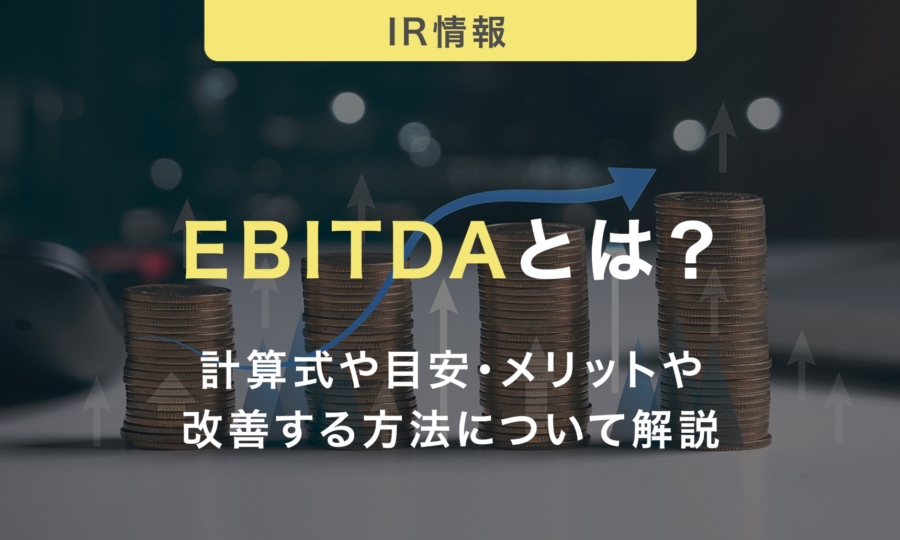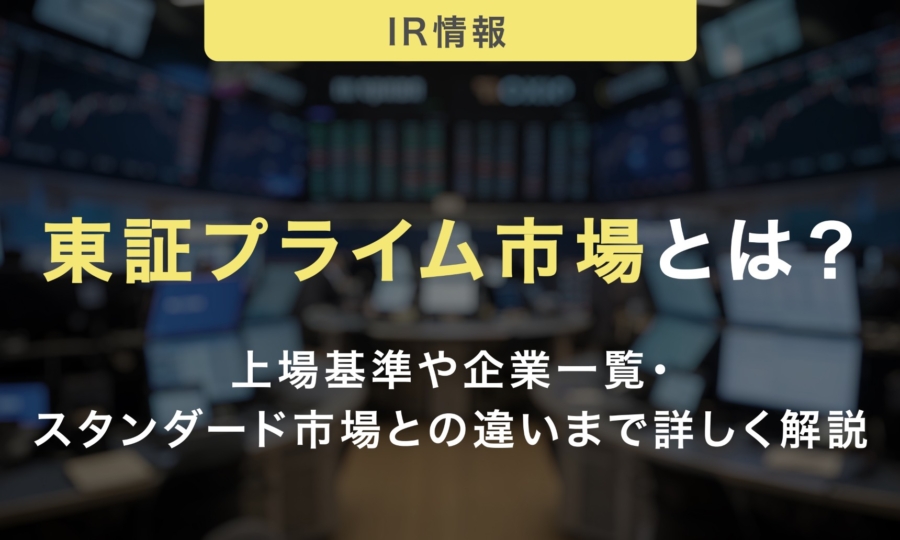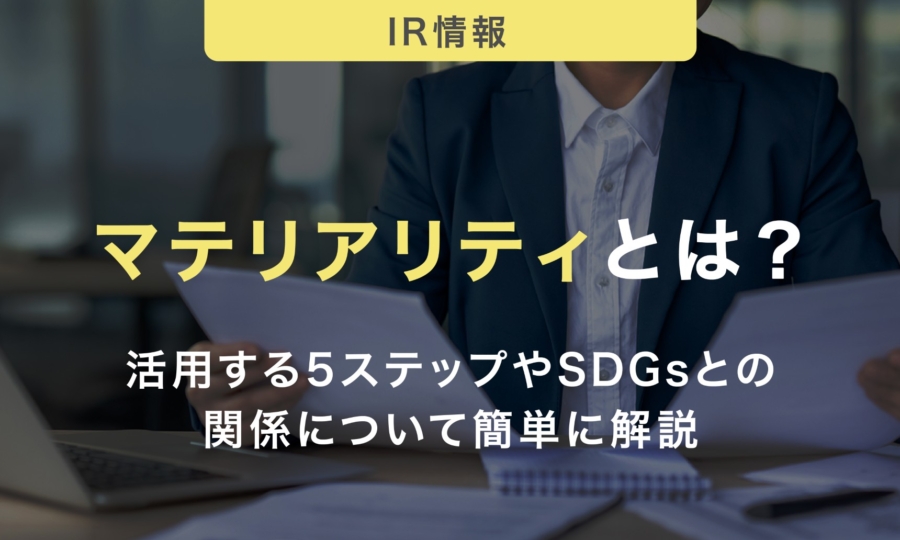Geminiとは?使い方や始め方を紹介!使いこなすコツや注意点も詳しく解説
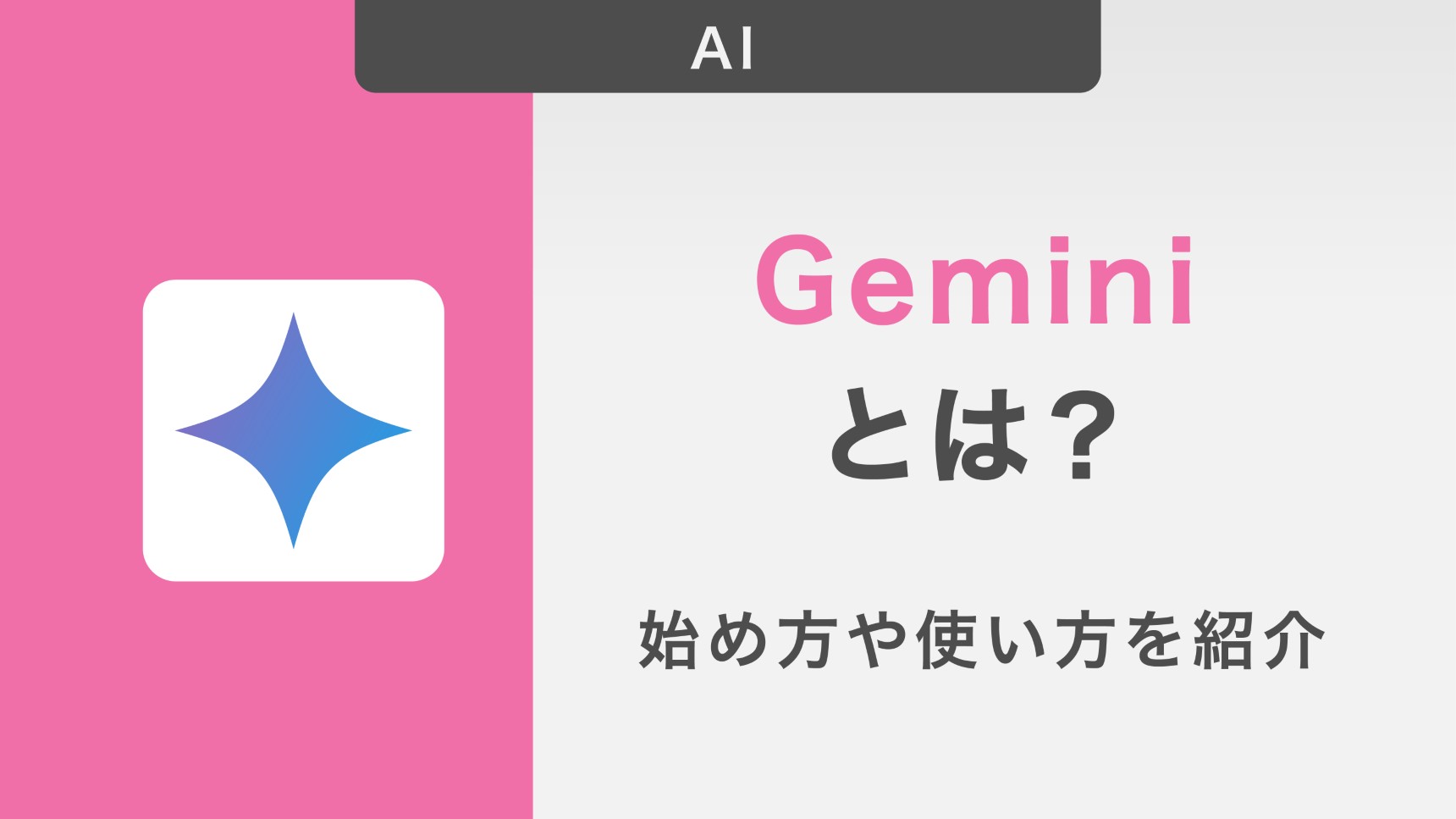
Googleが開発した最新AI「Gemini」は、テキスト・画像・音声などを同時に理解できるAIとして注目を集めています。
無料で始められる手軽さと高度な機能をかねそなえており、ビジネスシーンでの活躍が期待されているAIモデルです。
そこで本記事では、Geminiの基本的な使い方から応用テクニック・Google製品との連携方法まで解説します。AIを活用して業務効率を向上させたいすべてのビジネスパーソン必見の内容となっているので、ぜひ参考にしてみてください。
なお「自社で資料制作する人的リソースを割けない」「クオリティが高い資料を用意したい!」という方は、弊社の資料作成代行サービス「バーチャルプランナー」にぜひご相談ください!
目次
・Geminiとは・Geminiの始め方と使い方・Geminiを使ってできること・Geminiの便利な使い方【Googleアプリとの合わせ技】・Geminiを使いこなすコツ・Geminiを使う際の注意点・Geminiを使って日々の業務を効率化しよう
Geminiとは
まず、Geminiの概要について、以下の3つの視点で解説します。
- GeminiはGoogleが提供しているマルチモーダル生成AIモデル
- Geminiの料金
- ほかのAIとのちがい
それぞれ詳しく見ていきましょう。
1. GeminiはGoogleが提供しているマルチモーダル生成AIモデル
Geminiは、Googleが開発した最新の人工知能モデルです。文字だけでなく、画像・音声・動画・コードなどさまざまな種類の情報を同時に理解して処理できます。
従来のAIはテキストでしか入力できないなど、ひとつの情報タイプしか扱えないのが一般的でした。その点、Geminiは複数の情報タイプを自然に組み合わせて理解できるのが大きな魅力です。
Googleは、徐々にGeminiをGoogle検索やGoogleマップ・Gmailなどさまざまなサービスに組み込んでいます。
生活に馴染んでいるGoogleのサービスと連携することで、Geminiは日常生活のさまざまな場面で私たちをサポートしてくれる便利なAIアシスタントになるでしょう。
2. Geminiの料金
Geminiには、無料版と有料版があります。基本的な機能を使いたい方は無料版で十分でしょう。
より高度な機能が必要な場合は「Gemini Advanced」があり、月額2,900円で利用できます。無料版よりかしこく、複雑な質問にも答えられるのが有料版に登録するメリットです。
また、企業向けには「Google Workspace」というサービスの一部としてGeminiが提供されています。Business Starterプランは月額800円から、より多くの機能が使えるStandardプランは月額1,600円という料金設定です。
個人向けプランにおける料金や使い勝手を以下の表にまとめました。
| Gemini(無料版) | Gemini Advanced(有料版) | |
|---|---|---|
| 料金 | 無料 | 月額2,900円(税込) |
| AIモデル | Gemini Pro | より高度で洗練された文章生成 |
| 対象ユーザー | ・日常的なタスク向け ・AI初心者 ・費用をかけずに試したい方 | ・複雑なタスク向け ・プロフェッショナル ・ビジネス利用者 |
Geminiは、無料版の提供や料金設定が比較的リーズナブルで、初心者でも始めやすいAIサービスといえるでしょう。
3. ほかのAIとのちがい
Geminiは、Googleが開発した生成AIで、ChatGPTやCopilot・ClaudeなどのAIと比べていくつかの特徴があります。
それぞれのAIの特徴を以下の表にまとめました。
| Gemini | ChatGPT | Copilot | Claude | |
|---|---|---|---|---|
| 開発元 | OpenAI | Microsoft | Anthropic | |
| 特徴的な 機能 | ・GoogleWorkspace ・統合画像 ・テキスト処理 ・翻訳機能 | ・創造的文章作成 ・コード説明 ・音声対話 | ・Microsoft365連携 ・リアルタイムコード補完 ・ドキュメント作成支援 | ・大規模文脈理解 ・倫理的AI ・明確な文章生成 |
| 有料プラン | 2,900円/月 | $20/月 | Microsoft365に含む | $17/月(年払い) $20/月(月払い) |
| 向いている ユーザー | ・Googleエコシステムユーザー ・研究者 ・データアナリスト | ・作家 ・学生 ・一般ユーザー | ・開発者 ・ビジネスユーザー ・Microsoft製品ユーザー | ・教育者 ・企業 ・安全性重視のユーザー |
現代は、主にGemini・ChatGPT・Copilot・Claudeの4つのAIが台頭しています。
それぞれ独自の強みを持っているため、AIに求めるタスクや性能・料金によって、どのモデルを使うのかを決めるとよいでしょう。
【PR】資料作成専門会社が開発したスライド生成AIツールのご紹介

Geminiの始め方と使い方
Geminiの始め方と使い方について押さえるべきポイントを紹介します。スマホでの操作方法からパソコンでの活用法まで、それぞれ詳しく見ていきましょう。
1. スマホでの使い方
スマホでGeminiを使うには、まずApp StoreかGoogle PlayからGeminiアプリをダウンロードします。
ダウンロードしたらGoogleアカウントでログインするだけですぐに使えます。入力欄にテキストを打ち込むだけです。
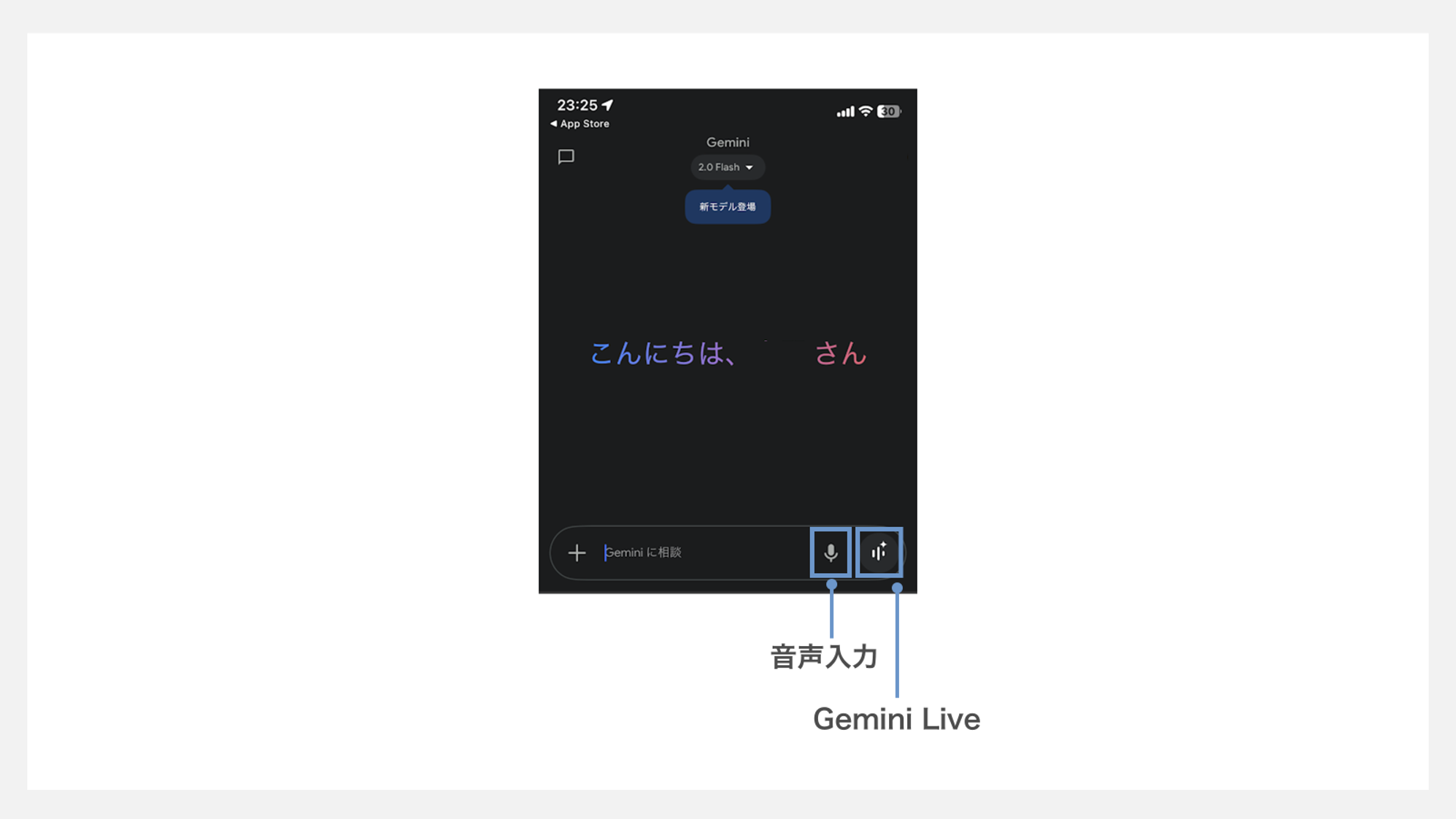
なお、入力欄にあるマイクマークは音声入力で、その右にあるボタンは「Gemini Live」です。
「Gemini Live」とは、Geminiと自然に会話しながら情報収集やアイデア出しなどができる機能です。また、画面上部にはモデルを選択できるタブがあります。
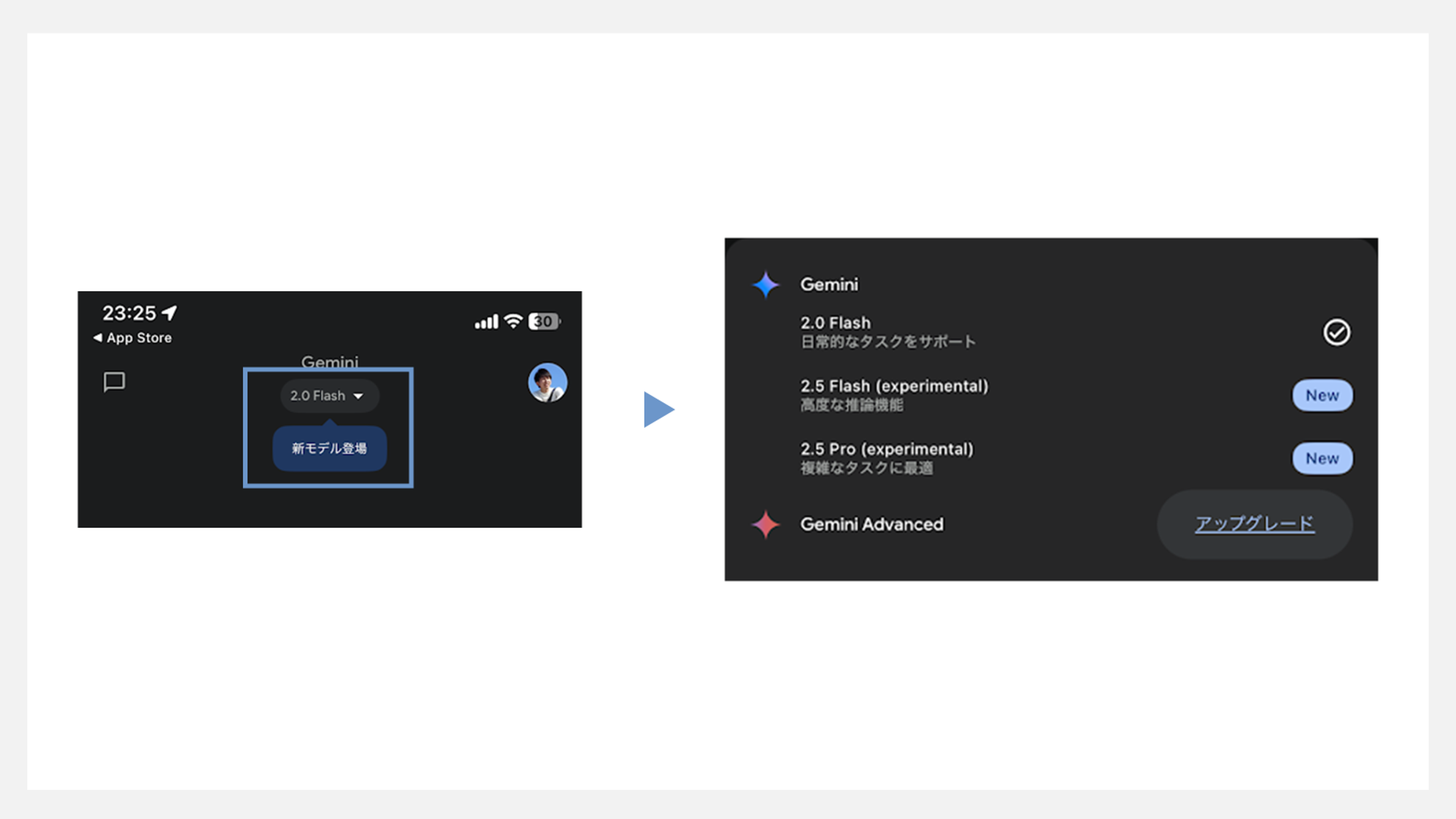
タスクの重さによって、モデルを使い分けましょう。質問は具体的に書くほど、より精度の高い回答が得られます。
2. パソコンでの使い方
パソコンでGeminiを使う場合は、ブラウザを開いて「gemini.google.com」にアクセスします。次に、Googleアカウントでログインしましょう。ログイン後、利用規約に同意すれば準備完了です。

画面はとてもシンプルで、下部に「Geminiに相談」と書かれた入力欄があります。ここに質問や指示を入力して、Enterキーを押すか送信ボタン(紙飛行機アイコン)をクリックするだけです。
また、深く調べたいときは「Deep Research」をドキュメントやコードを生成したいときは「Canvas」を選択します。

また、モデルの選択は画面左上にあります。
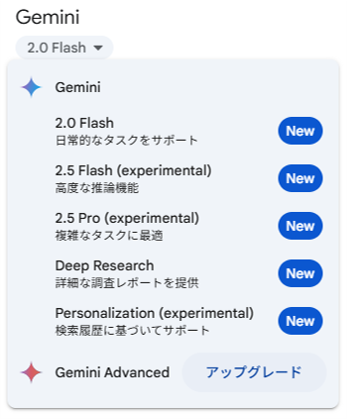
実行したいタスクに合わせて、最適な機能やモデルを選びましょう。
Geminiを使ってできること
Geminiを使ってできることは多岐にわたります。ここでは、Geminiを使ってできることの代表例を4つ紹介します。
- 文章生成
- 画像生成
- コード生成
- 情報収集
文章生成から画像生成・コード作成・情報収集まで、詳しく見ていきましょう。
1. 文章生成
文章生成は、Geminiが得意とする機能のひとつです。
チャット画面の入力欄に「ブログ記事を書いて」「メールの文章を作って」などと指示するだけで、AIが自動的に文章を作ってくれます。
たとえば「iPhoneに関するブログ記事を2,000文字で書いて」と入力すれば、すぐに記事が完成します。
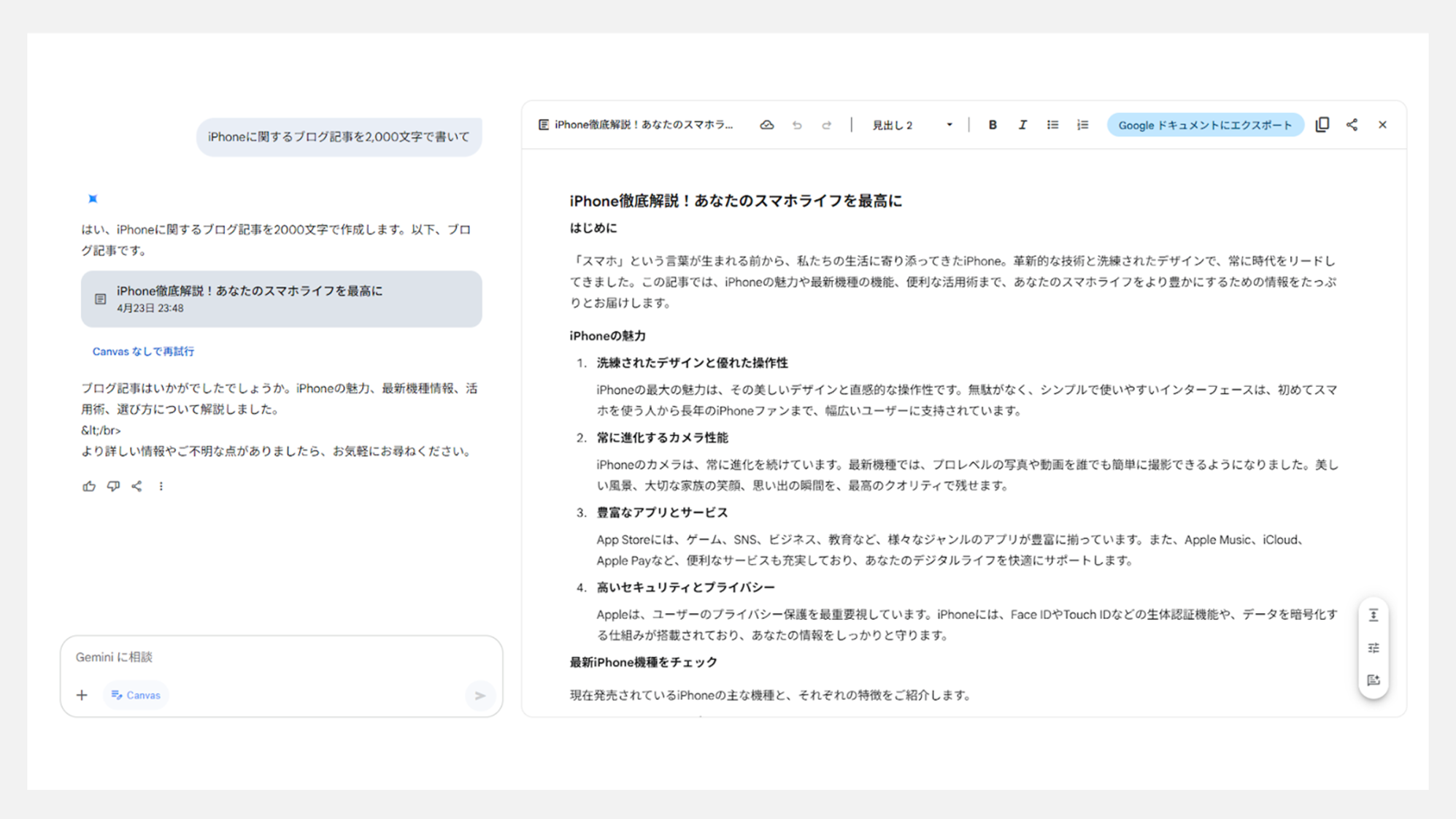
文章生成機能は、論文やレポートの作成補助・メール文の作成・議事録の要約など、さまざまな用途に使えるでしょう。
よりよい文章を得るコツは、明確で具体的な指示を出すことです。
「マーケティング担当者として、20代向けのスマホのキャッチコピーを5つ提案して」のように、役割や目的・形式などを指定すると、より希望に近い文章が生成されます。
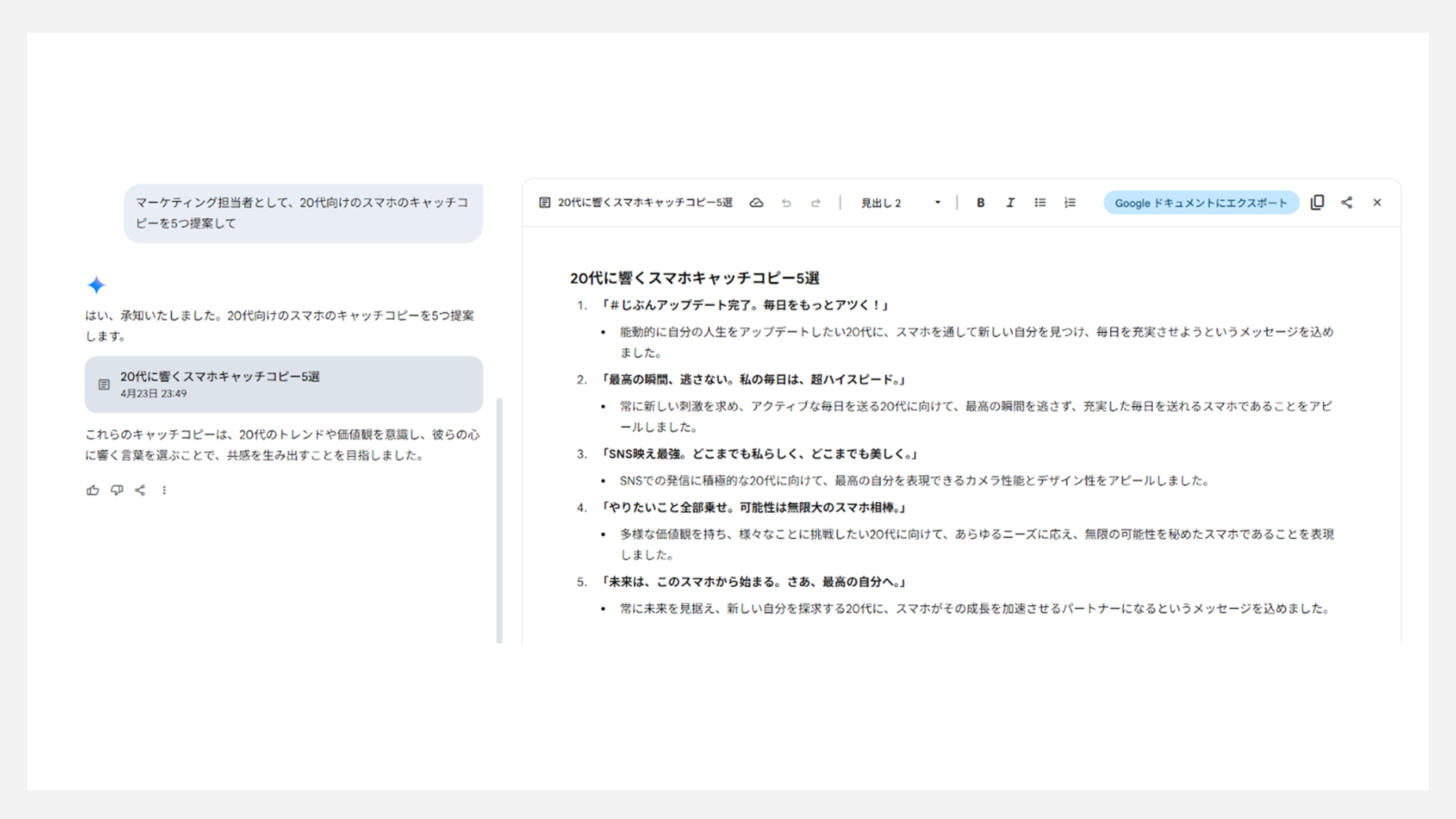
Geminiは、日本語にも対応しているので、初心者でもかんたんに使えます。文章作成の時間を大幅に短縮できるので、アイデアを形にするのに役立つでしょう。
2. 画像生成
Geminiには、言葉で説明するだけでさまざまな画像を作れる機能があります。Googleの最新AI画像生成モデル「Imagen 3」を搭載しており、高品質な画像をかんたんに生成できます。
使い方はとてもかんたんで、チャット画面に「〇〇を描いて」と入力するだけです。
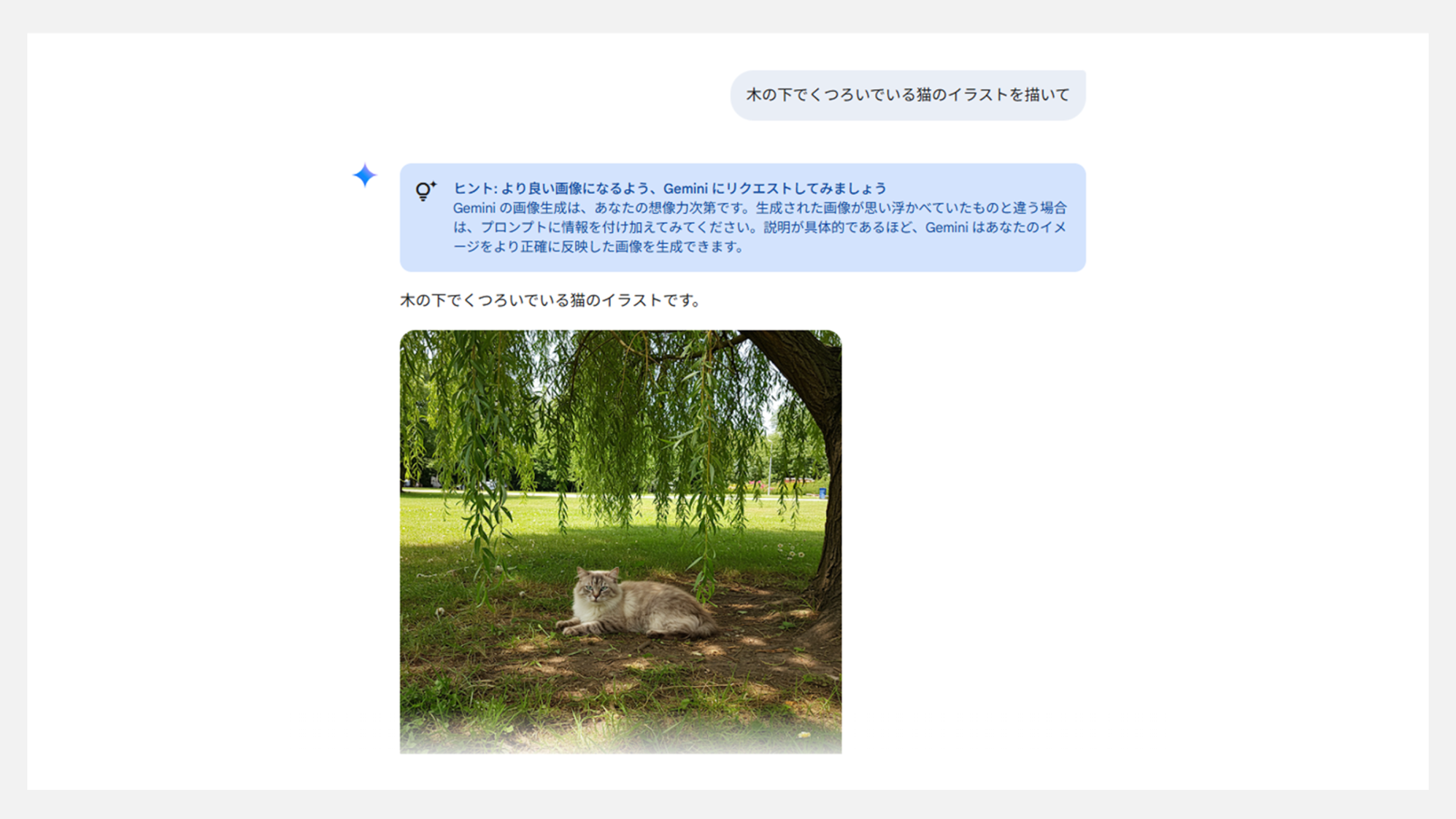
リアルな写真風の風景から、油絵風のアート・アニメ調のイラストまで多様なスタイルの画像を生成できます。
細部まで鮮明で色鮮やかな画像を生み出せるのが特徴です。
また「もう少し明るくして」「アニメ調にして」などと指示すれば、画像を修正できます。
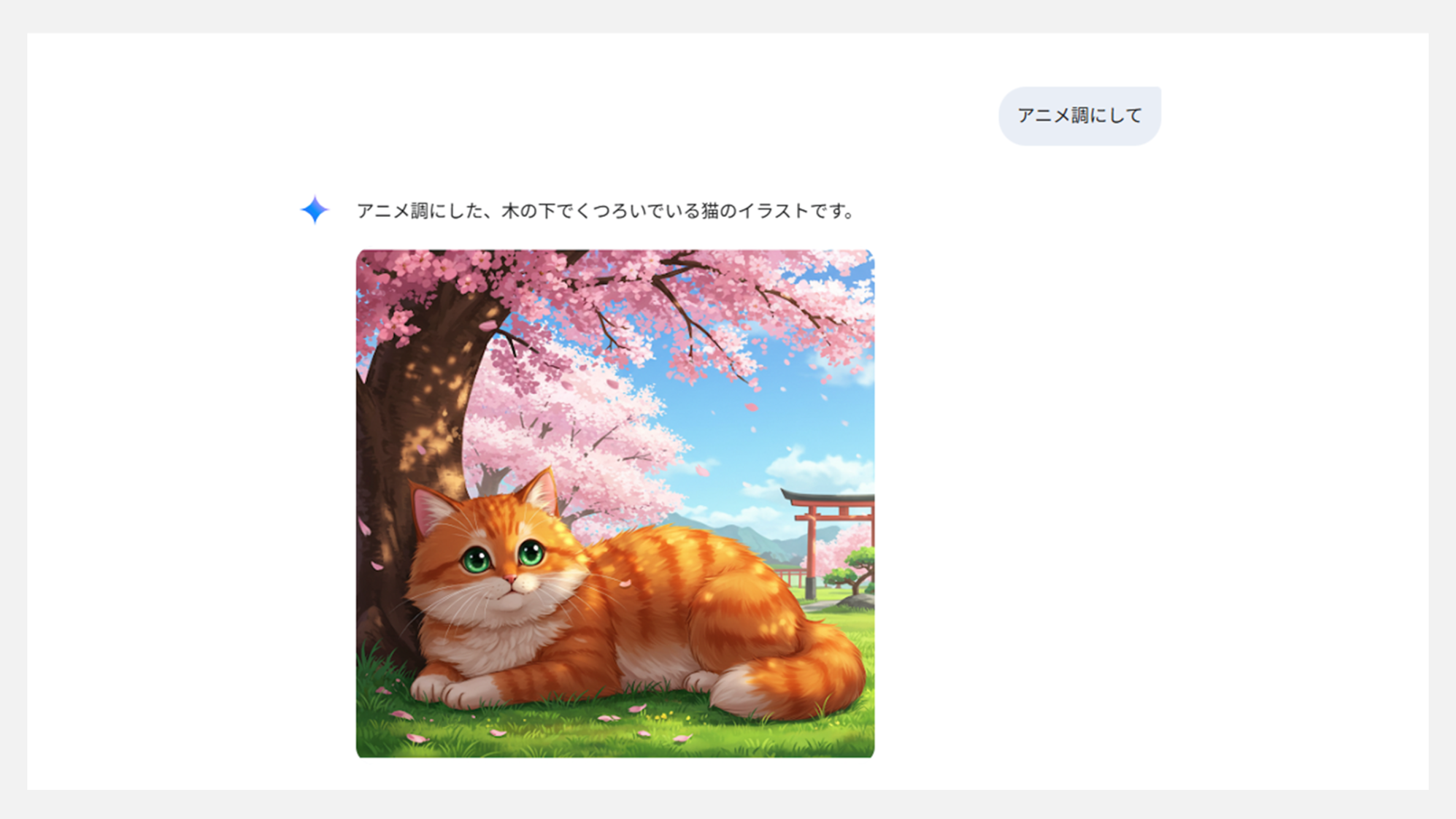
無料プランでも基本的な画像生成ができますが、より精細な画像を作りたい場合は有料プランがおすすめです。
3. コード生成
Geminiはコード生成も得意で、プログラミングの知識がなくてもかんたんにコードを作れます。
たとえば「メールフォームを作って」「現在時刻を表示するプログラムを作って」などと自然言語で指示するだけで、すぐに使えるコードを生成してくれます。
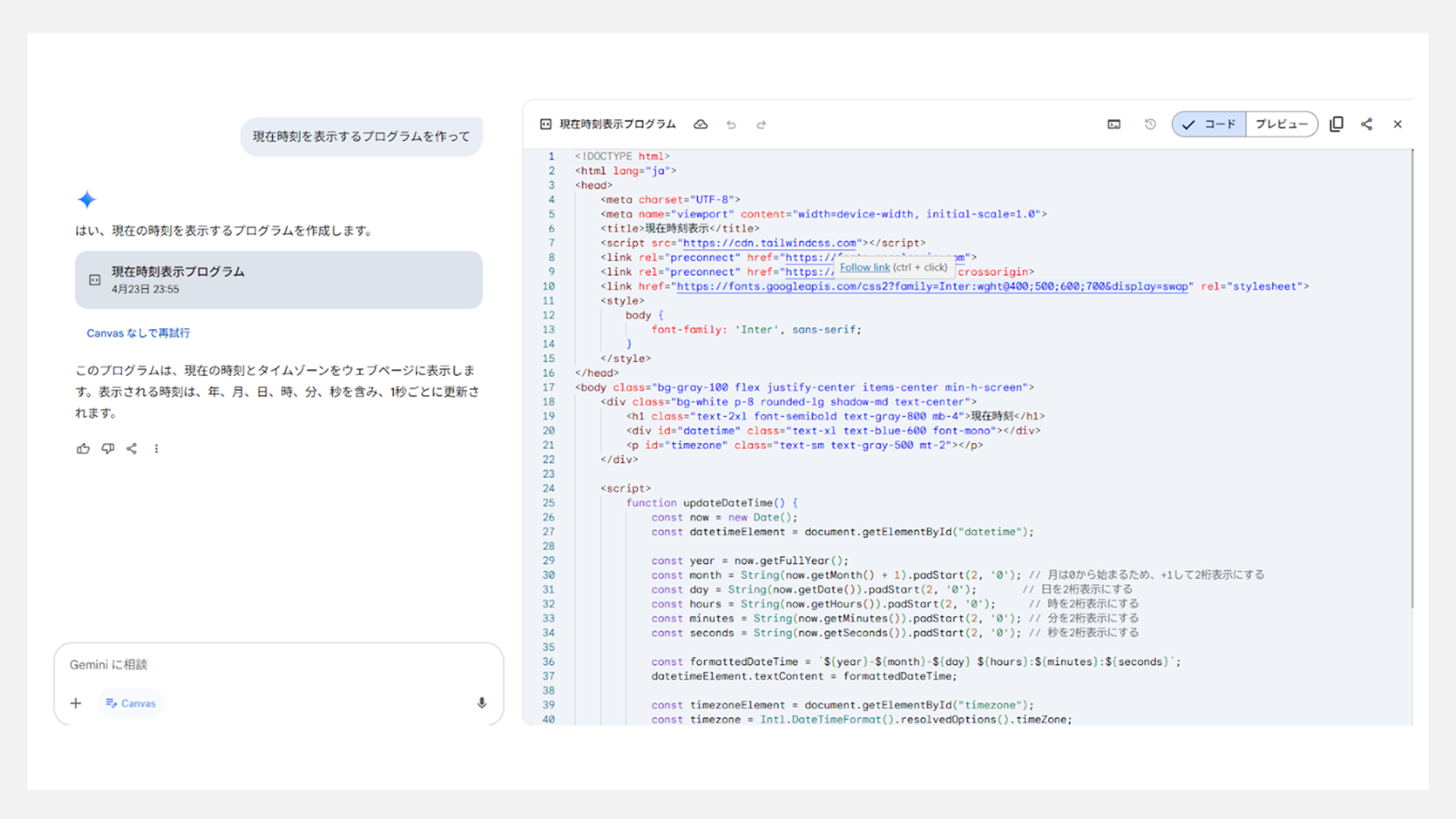
とくに便利なのが「Canvas」機能です。この機能をつかえば、コードを生成しながらその場で実行結果を確認できます。
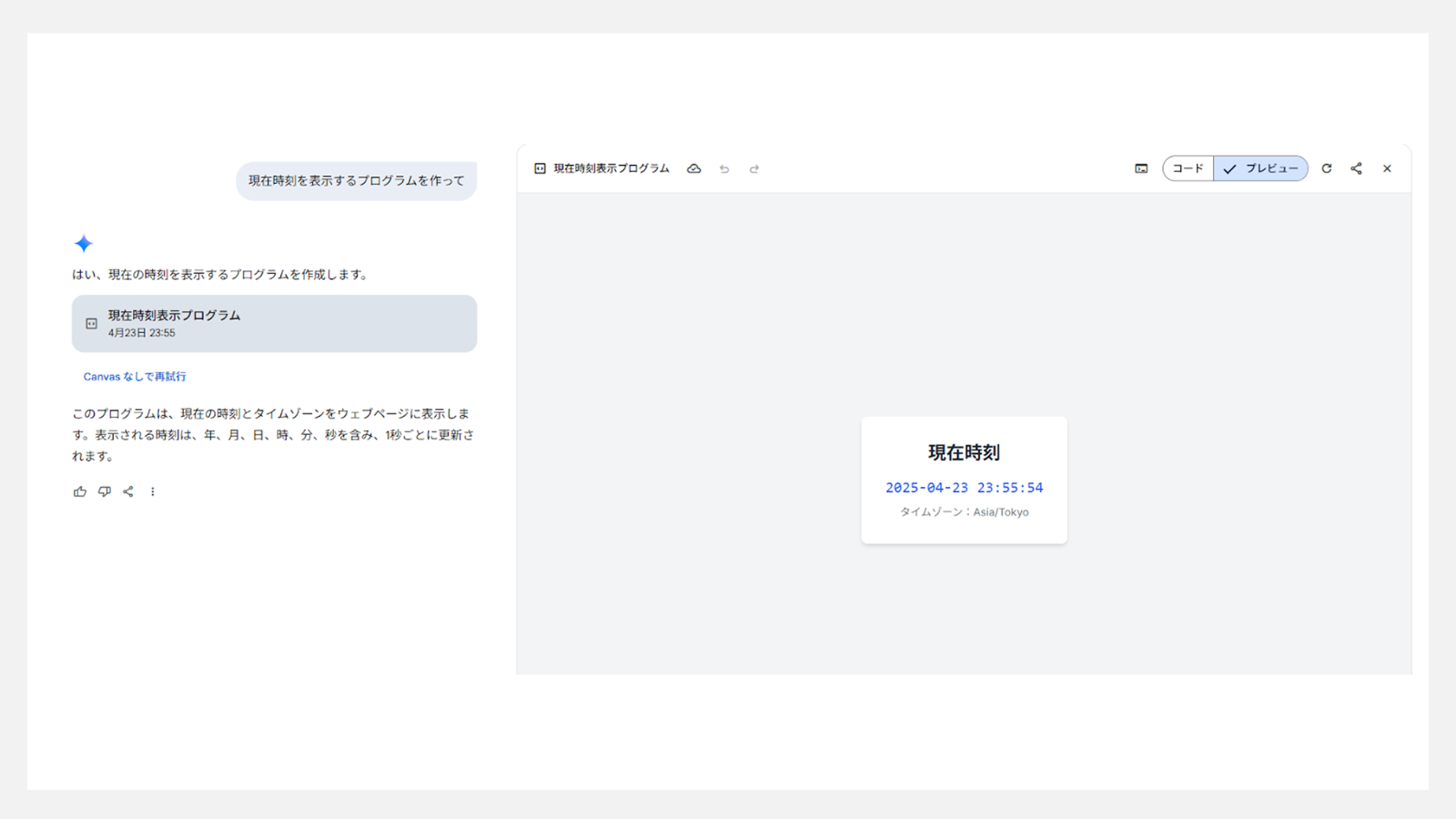
コードに問題があれば修正案も提案してくれるので、プログラミング初心者の学習にも役立つでしょう。
また、20以上のプログラミング言語(Python、Java、JavaScript、C++など)に対応可能です。
また、既存コードの説明や最適化もできるので、他人が書いたコードを理解したいときや、自分のコードをより効率的にしたいときにも便利です。
Geminiを使えば、プログラミングの知識がなくても、アイデアを素早くコードに変換できるでしょう。
4. 情報収集
Geminiの「Deep Research」は、インターネット上の情報を自動で収集・整理する機能です。
たとえば「自動運転技術について調べて」とGeminiに入力すると、自動的に調査計画を立て、複数のWebサイトから情報を集めてくれます。
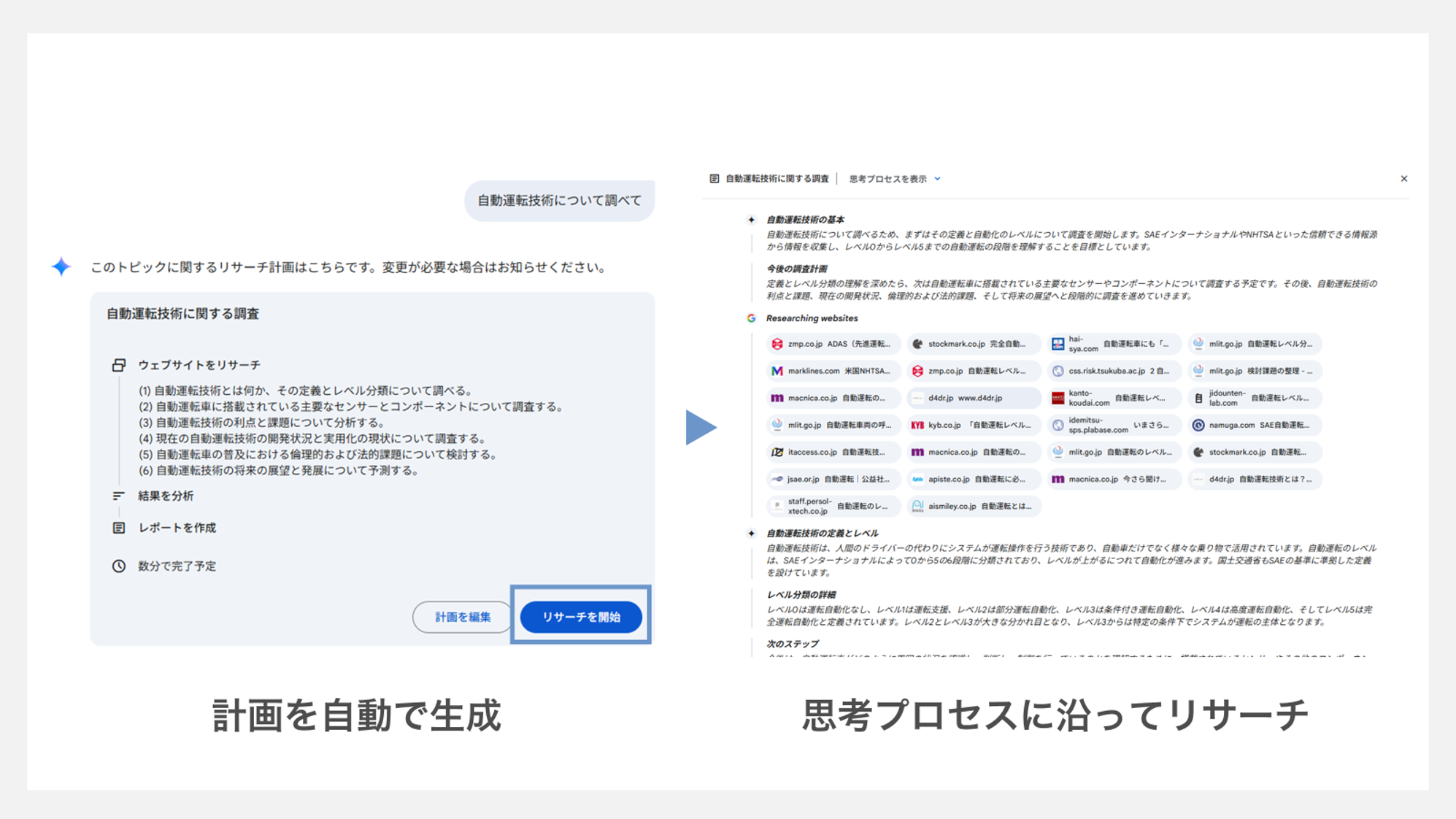
集めた情報は、整理されたレポート形式でまとめられます。
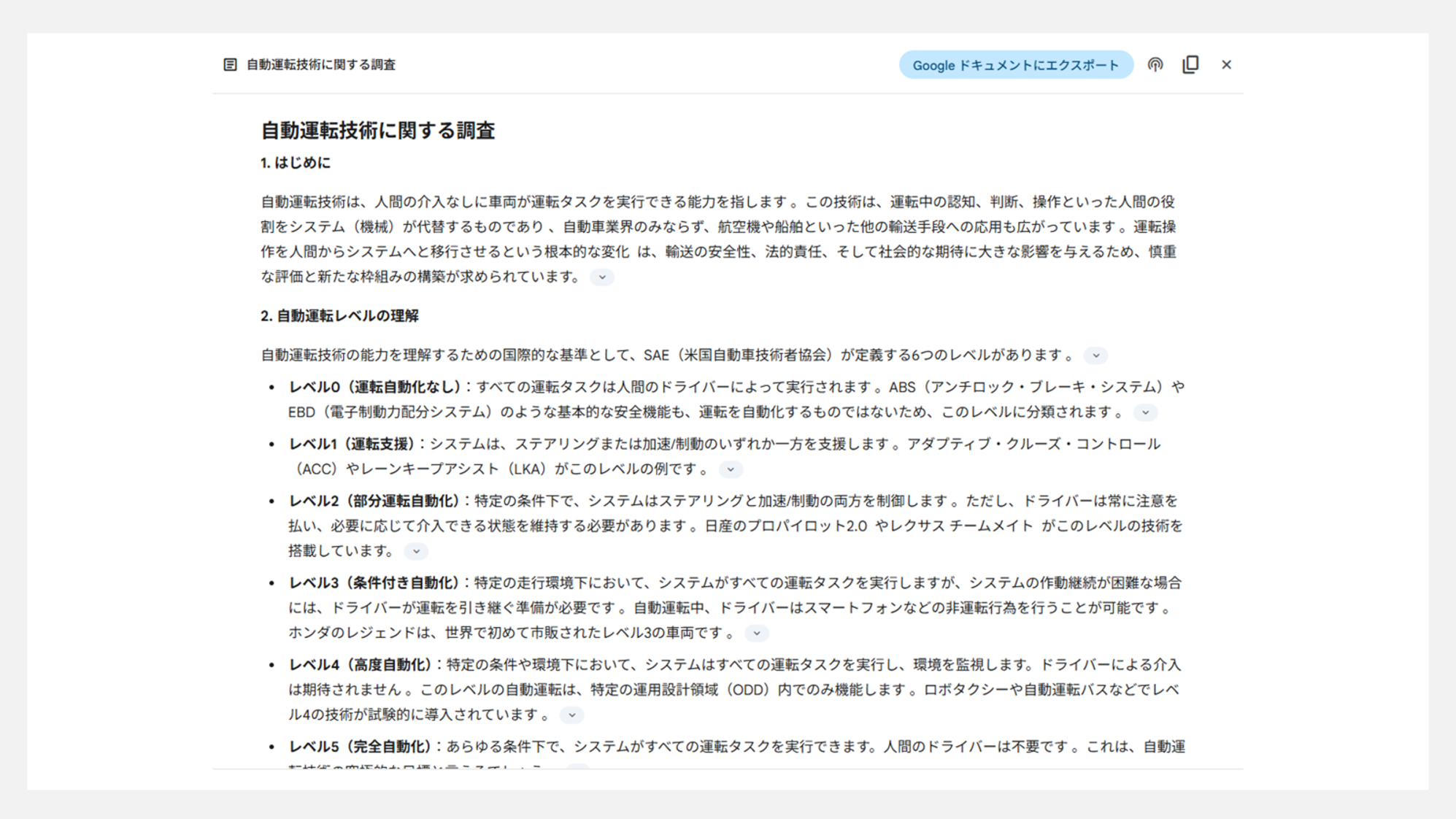
どのサイトから情報を得たのかについても提示されるので、ファクトを確認しやすいのもメリットです。
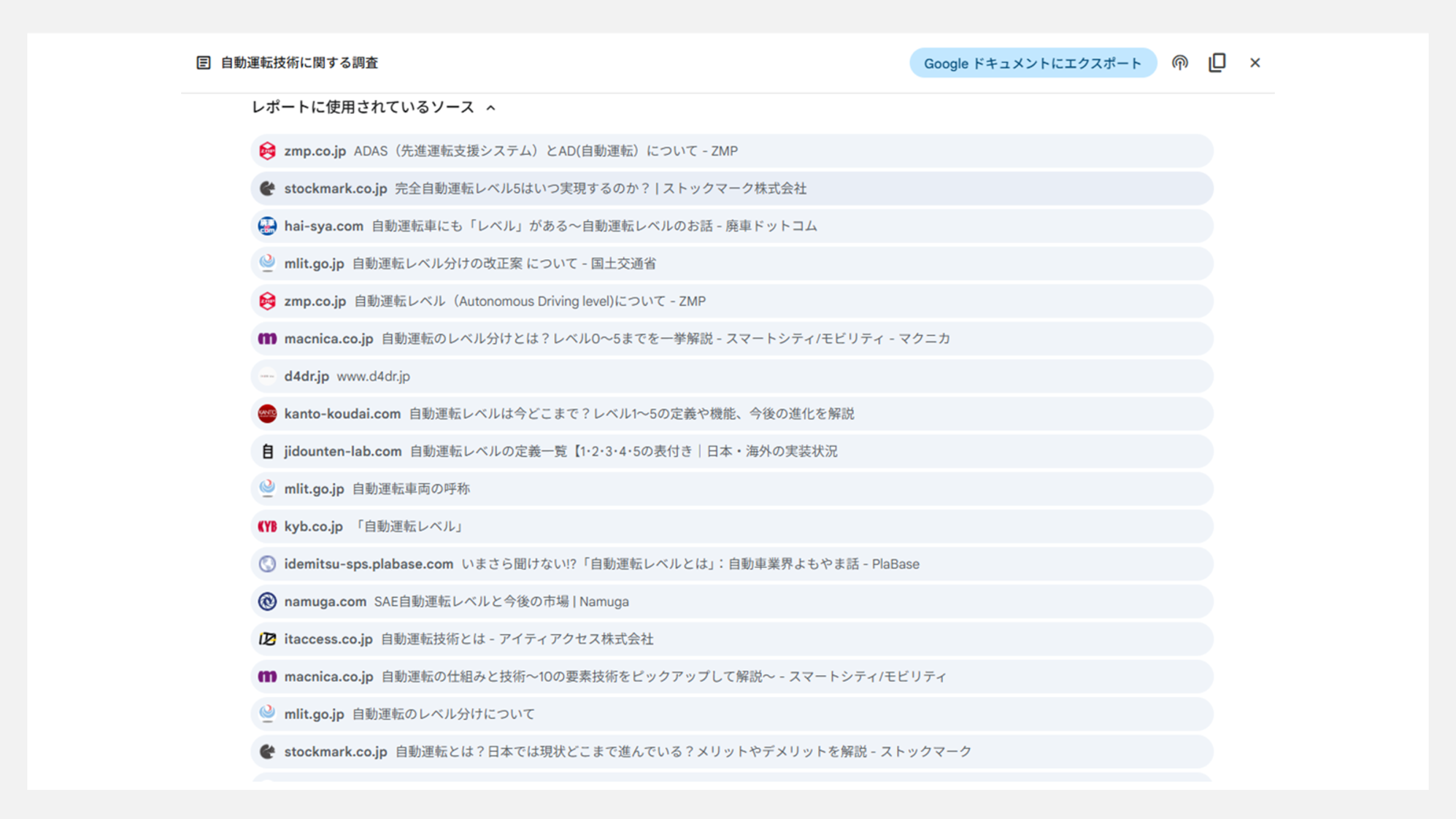
市場調査や学術研究・趣味の調べものなど、あらゆる情報収集が効率的になるでしょう。
Geminiの便利な使い方【Googleアプリとの合わせ技】
Geminiの便利な使い方を理解するには、Googleアプリと連携してどのように使えるのかについて知ることが重要です。
- Googleドキュメント
- Googleスライド
- Googleスプレッドシート
ここでは重要な3つのアプリケーションとの連携方法を紹介します。
1. Googleドキュメント
Googleドキュメントを開いたら、右上にあるGeminiアイコンをクリックしてみましょう。
AIアシスタントのサイドパネルが表示されます。
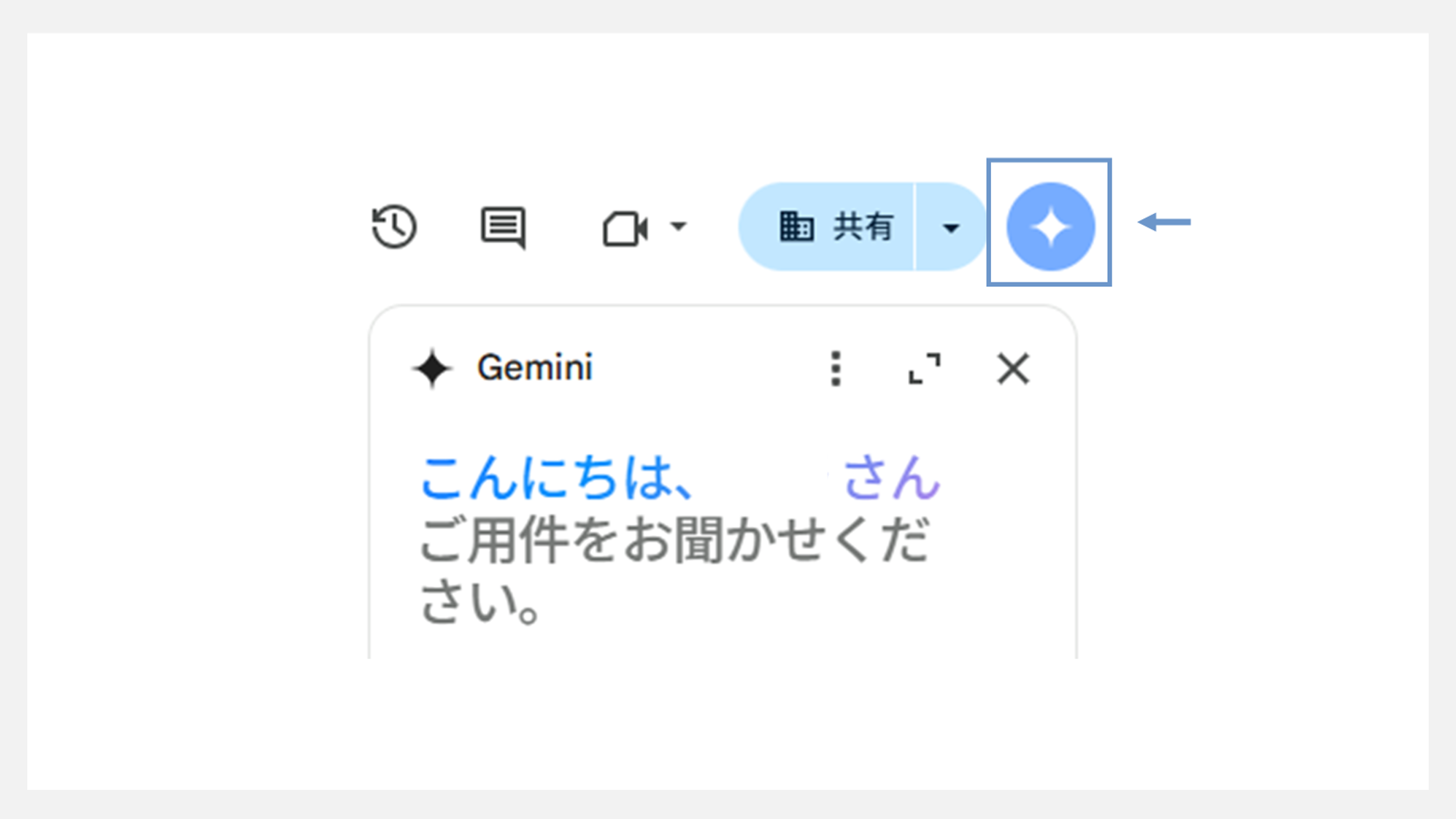
このパネルでは、文章作成や校正・要約などさまざまな作業をGeminiに依頼できます。
たとえば「企画書の構成を考えて」「この文章をビジネス向けに書き直して」などと指示すれば、AIによって指示に沿った文章が生成されるでしょう。
また、文章の一部を選択して右クリックして指示文を入力すると、選んだ部分だけを校正できます。
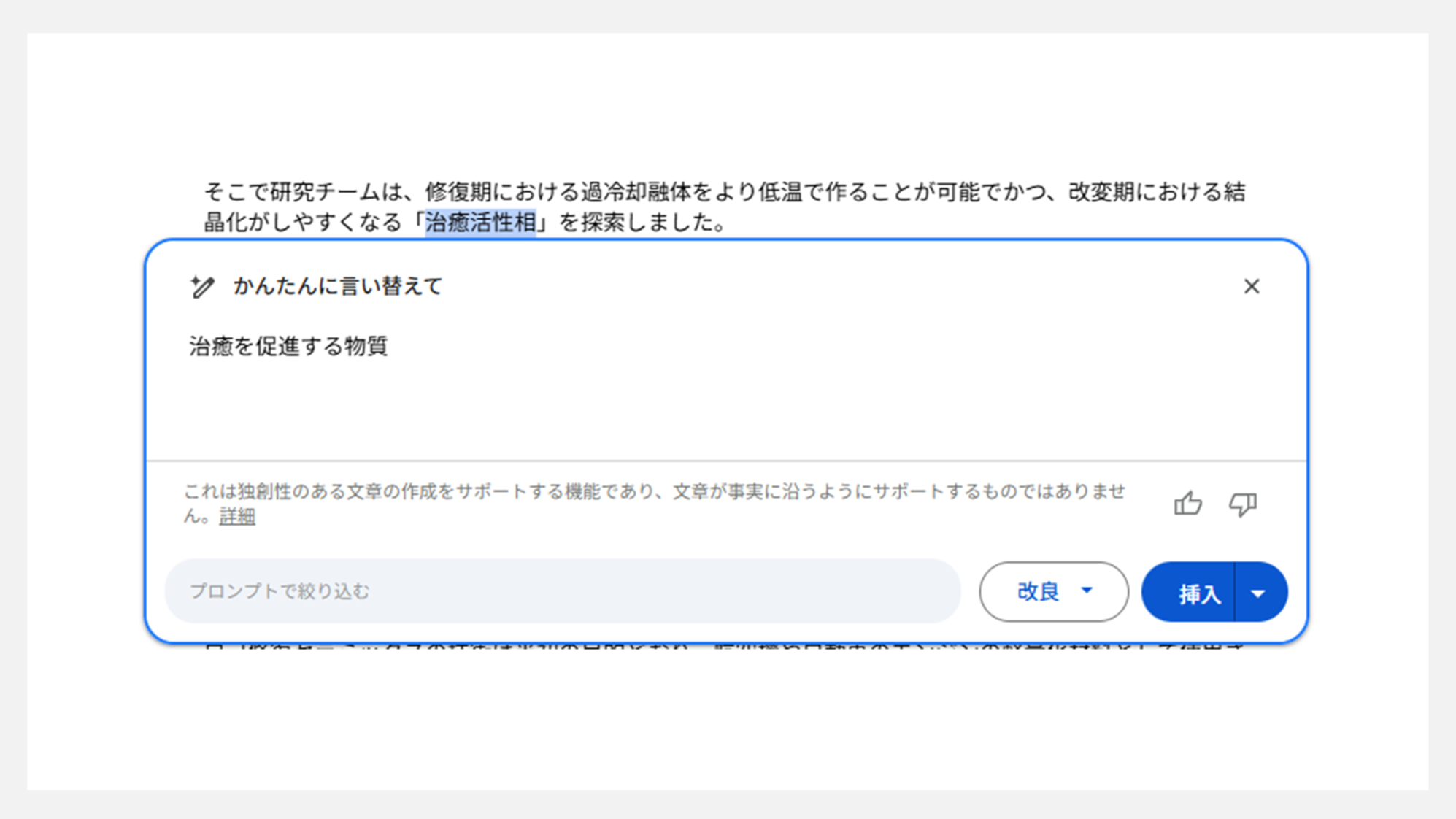
さらに、Googleドライブ内の他のファイルやGmailの内容を参照して要約したり、画像を生成したりすることも可能です。
初心者でも直感的に使えるので、文書作成の時間短縮や質の向上に大いに役立つでしょう。
2. Googleスライド
Geminiを使えば、Googleスライドでのプレゼン作成が驚くほどかんたんになります。
まず、Googleスライドを開いて右上にあるGeminiアイコンをクリックすると、サイドパネルが表示されます。
このパネルで指示できることの一例は、以下のとおりです。
| 機能 | Geminiでできること |
|---|---|
| 画像の自動生成 | 「青い海のイラストを作って」のように指示すると、 プレゼンに合った画像を作成してくれる |
| スライドの自動作成 | 「再生可能エネルギーについてのスライドを作って」のように指示すると、 1枚のスライドを自動生成してくれる |
| プレゼンの要約 | 長いプレゼンの内容を簡潔にまとめてくれる |
実際に「再生可能エネルギーについてのスライドを作って」と指示したところ、スライドが生成されました。

現在は、1回の指示で1枚のスライドしか作成できません。そのため、複数枚作りたい場合は、それぞれのスライドについて個別に指示する必要があります。
なお、スライド作成の生成AIツールについては、以下の記事でも詳しくまとめているので、ぜひ参考にしてみてください。
3. Googleスプレッドシート
Geminiを使えばGoogleスプレッドシートでデータを整理する作業が格段に楽になります。スプレッドシートを開いて右上の「Geminiに相談」アイコンをクリックすると、AIアシスタントが起動します。
Googlスプレッドシート上でのGeminiの使い方について、以下にまとめました。
| 機能 | Geminiでできること |
|---|---|
| テーブル作成 | 「顧客情報を管理するテーブルを作って」のように指示すると、必要な項目が揃ったテーブルを自動生成してくれる |
| 数式作成 | 「A列とB列を足し算する数式を作って」のように頼むと、適切な数式を提案してくれる |
| データ分析 | 「この売上データから上位3つの商品を抽出して」のように指示すると、自動で分析してくれる |
| 情報参照 | Googleドライブやメールの内容を参照して、データをまとめられる |
実際に「顧客情報を管理するテーブルを作って」と指示を出すと、アウトプットが得られました。
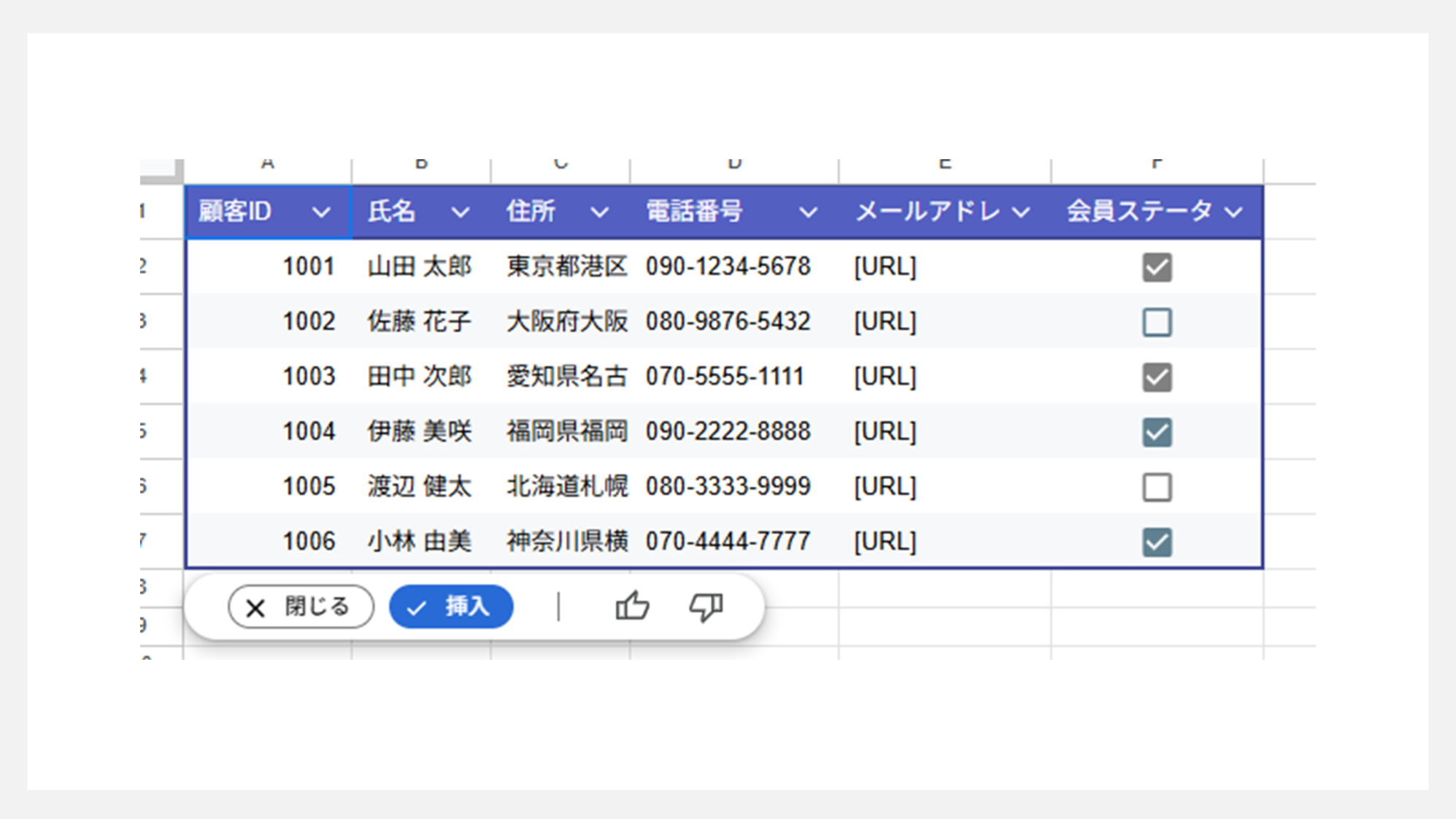
Geminiを活用すれば、表計算のタスクにかける時間を大幅に削減できるでしょう。
【PR】資料作成専門会社が開発したスライド生成AIツールのご紹介

Geminiを使いこなすコツ
Geminiを使いこなすコツについて理解するには、以下の4つのポイントが欠かせません。
- 具体的に指示を出す
- 複雑なタスクは分割する
- マルチモーダル機能を活用する
- ファクトチェック機能を活用する
効果的な指示の出し方からファクトチェック機能の活用まで、それぞれ詳しく見ていきましょう。
1. 具体的に指示を出す
Geminiを使いこなすための最大のコツは、具体的な指示を出すことです。
「何かについて教えて」という漠然とした質問ではなく「〇〇について中学生にもわかるように300字以内で説明して」のように詳しく伝えましょう。
指示文に含めるべき要素は、以下のとおりです。
- 何をしてほしいか明確に伝える(要約、分析、アイデア出しなど)
- 文章の長さや形式を指定する(300字以内、箇条書き、表形式など)
- 対象者や目的を伝える(初心者向け、ビジネス用など)
- 含めてほしい要素や除外したい内容を明記する
たとえば「カレーのレシピ」と聞くより「子ども向けの野菜たっぷり甘口カレーのレシピを材料と手順に分けて教えて」と聞くほうが、期待どおりの回答が得られます。
また、一度の質問で思った結果が得られなくても、追加で指示を出して調整していくことも大切です。Geminiとの対話を重ねるほど、より精度の高い回答を引き出せるようになります。
2. 複雑なタスクは分割する
Geminiに複雑な指示を一度に出すと、思ったとおりの回答が得られないことがあります。そのため、タスクを小さく分割して指示することが大切です。
たとえば「この販売データでいい感じのレポートを作って」という指示では、期待どおりの成果物が生成される可能性は低いでしょう。
この場合は「販売データをグラフ化して」→「グラフから見える傾向を説明して」というように具体的に分けることで、Geminiの能力を最大限に引き出せます。
タスクを分割することで、より詳細で質の高い回答が得られるだけでなく、途中で成果物の修正や調整が行えるというメリットがあります。
複雑な問題ほど、小さなステップに分けて指示を出すのがAIを使いこなすコツです。
AIを使い慣れていない方でも、この方法ならかんたんに質の高い回答を得られるでしょう。
3. マルチモーダル機能を活用する
Geminiの最大の特徴である「マルチモーダル機能」を活用すれば、AIとのやりとりがもっと便利になります。
マルチモーダルとは、テキスト・画像・音声・動画など複数の情報を同時に処理できる機能のこと
たとえば、以下のような使い方が挙げられます。
| 機能 | 具体的な活用例 | 使用シーン |
|---|---|---|
| 画像認識 | 写真のテキスト抽出・OCR | レシート・名刺・書類のデジタル化 |
| 視覚分析 | 料理識別・画像内容説明 | 料理名特定・レシピ提案・物体検知 |
| 言語処理 | 多言語翻訳・Web要約 | 海外旅行での看板理解・情報収集効率化 |
| 音声連携 | Gemini Live対応 | 画像を見せながら音声質問・直感的操作 |
| ビジネス活用 | データ分析・可視化 | プレゼン資料作成・情報共有の効率化 |
とくに、スマートフォンでは、カメラで撮影した画像をその場でGeminiに送り、音声で質問するという直感的な使い方ができるでしょう。
マルチモーダル機能を使うコツは「見せる」と「聞く」を組み合わせることです。
説明が難しいものは画像で見せて、具体的に知りたいことは言葉で質問すると、より的確な回答が得られます。
4. ファクトチェック機能を活用する
Geminiには、AIが出した回答が本当に正しいかどうかを確認する「ファクトチェック機能」があります。
Geminiの回答の下にある三点リーダーから「回答を再確認」ボタンをクリックするだけです。
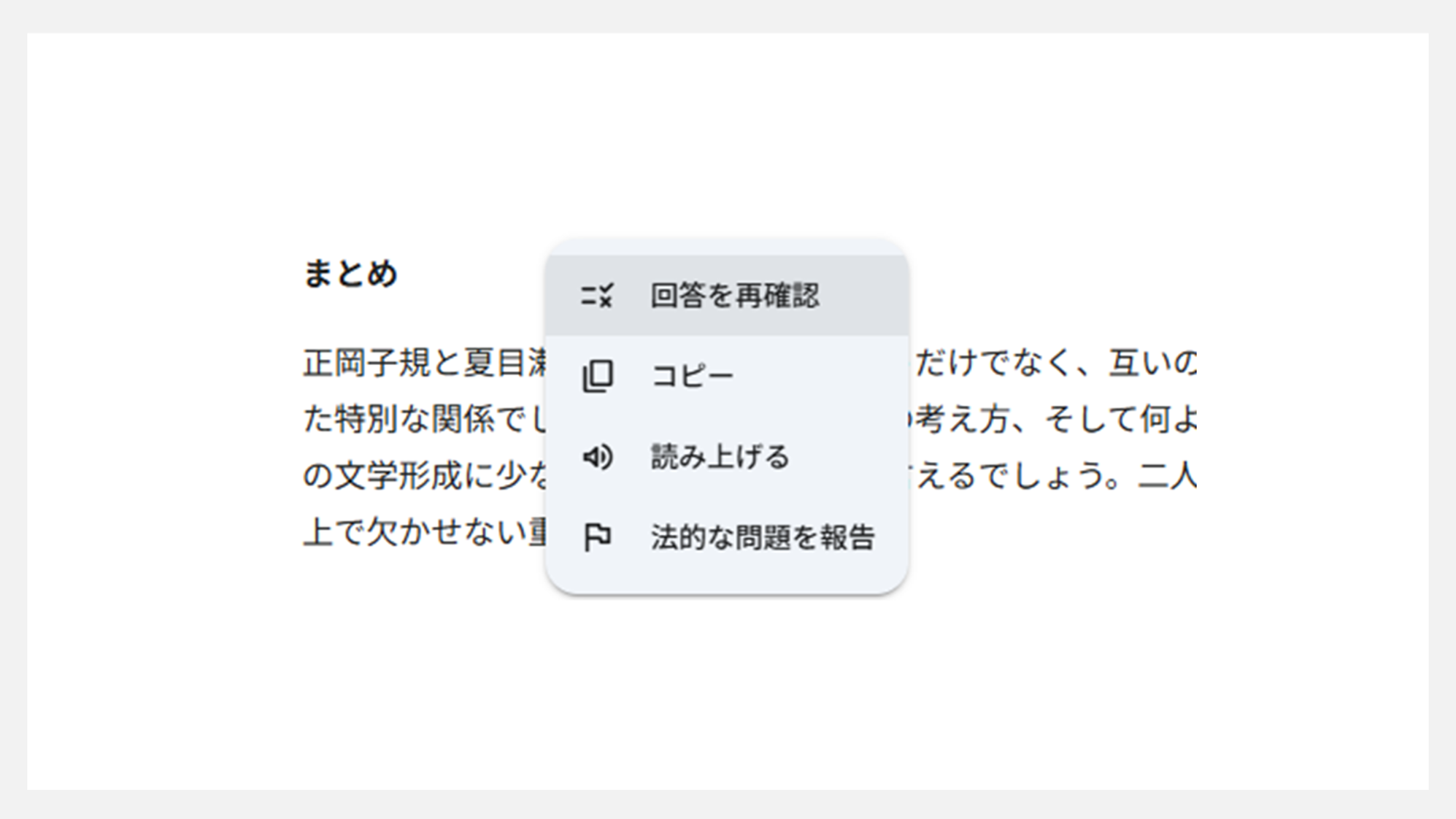
すると、回答の文章が色分けされます。
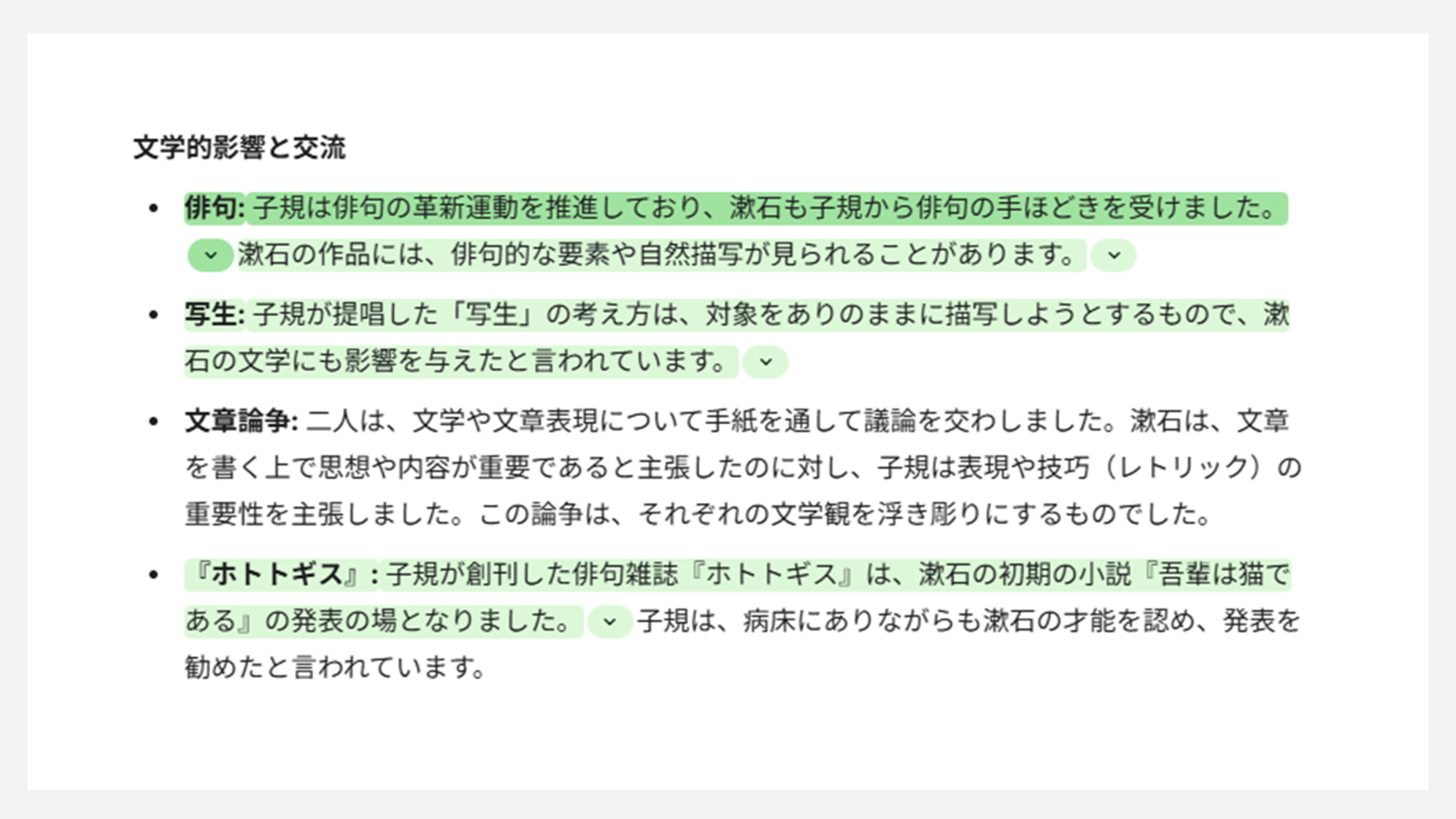
緑色でマークされた部分は、インターネット上の情報と一致している可能性が高い内容です。緑の部分をクリックすると、その情報源も確認できます。
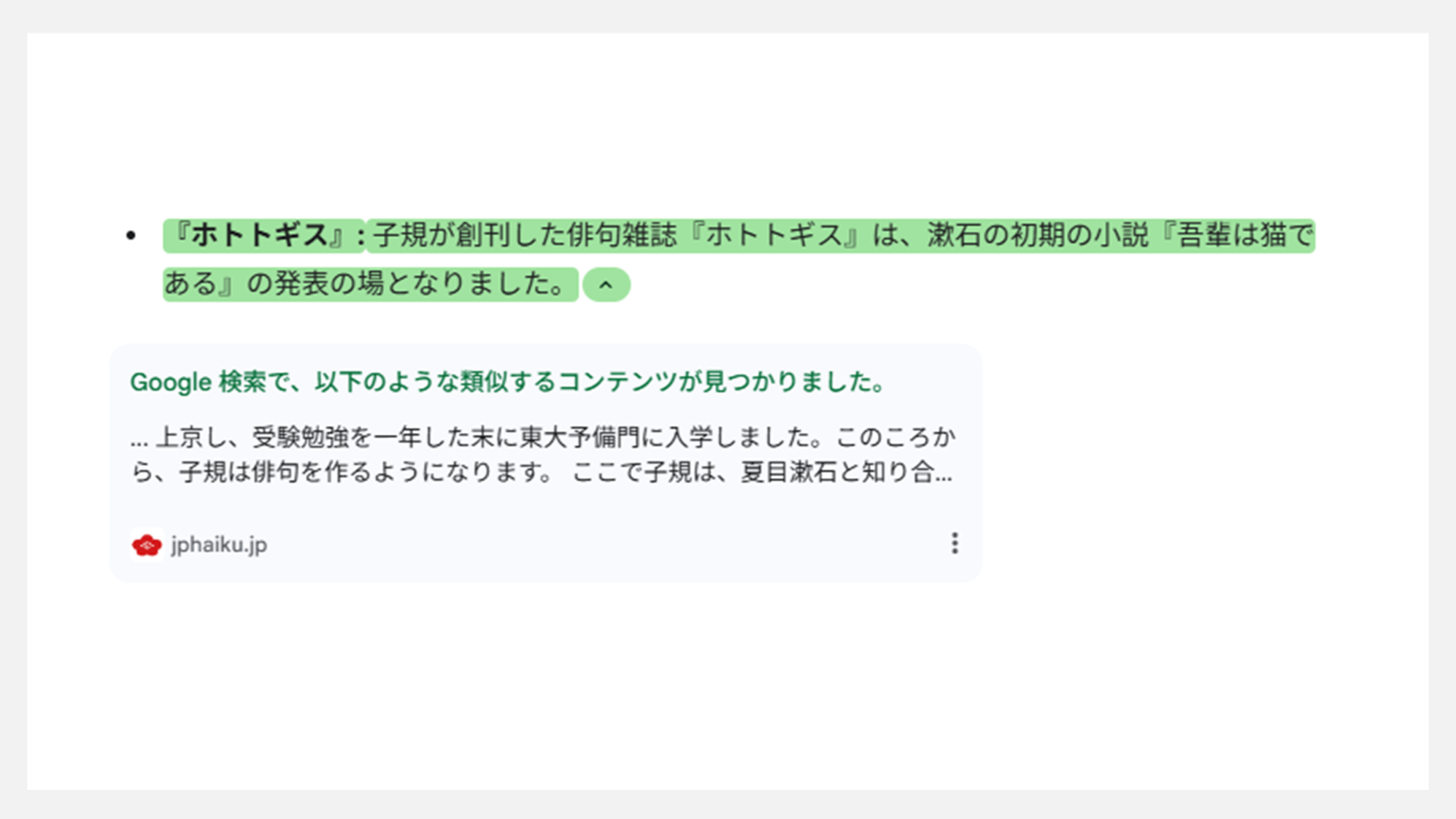
一方、オレンジ色でマークされた部分は、インターネット上で確認できない情報や、異なる情報が見つかった部分です。
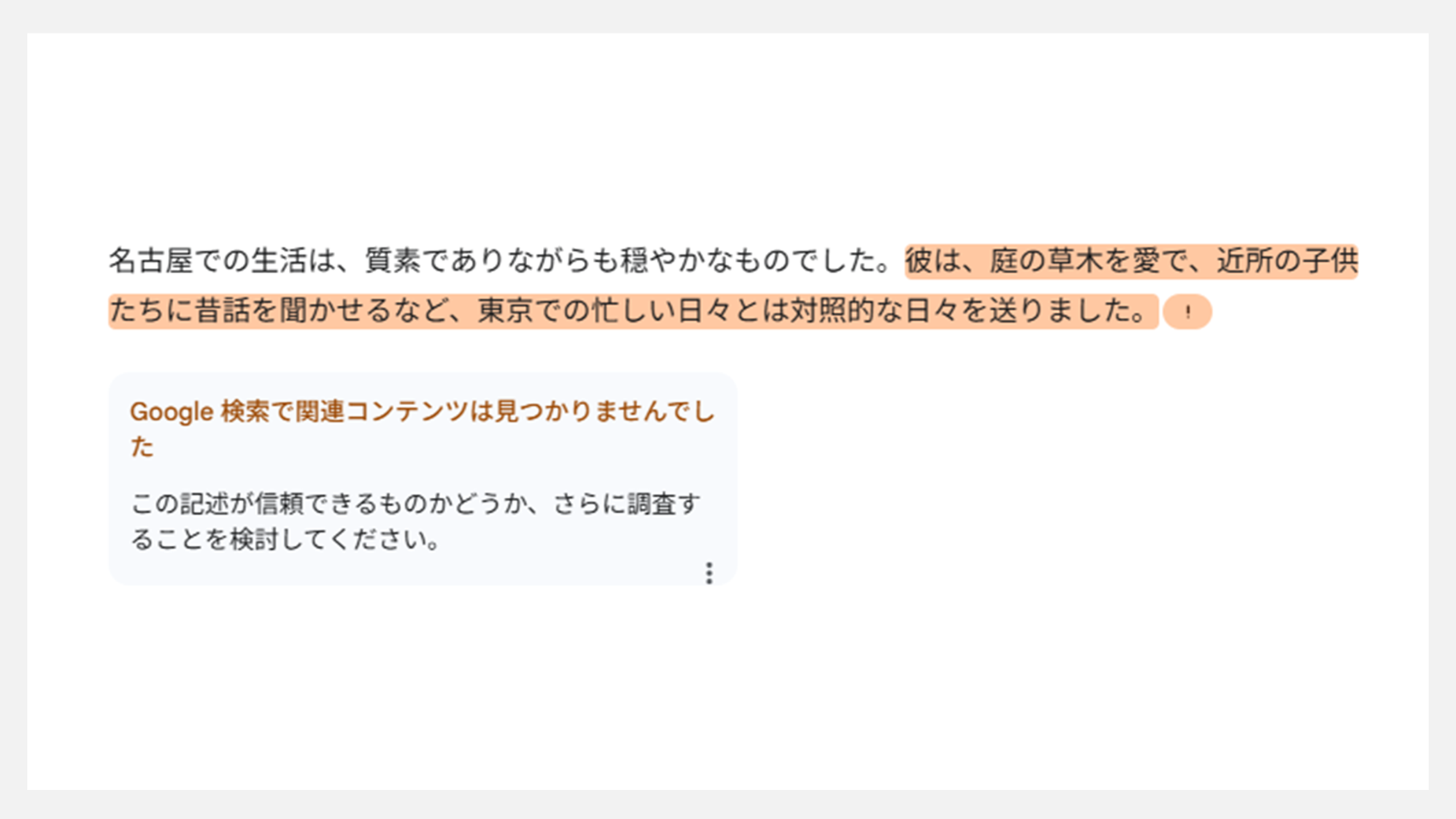
オレンジ色でマークされた部分に注意して、自分でも調べ直すとよいでしょう。
この機能を使えば、事実と異なる情報を生成してしまう「ハルシネーション」を見つけやすくなります。情報の信頼性を高めるために、ぜひ活用してみてください。
Geminiを使う際の注意点
Geminiは便利なツールだからこそ、使い方には十分な注意が必要です。最後に、Geminiを安全かつ効果的に使うための注意点を2つ紹介します。
- Geminiが生成した内容をうのみにしない
- 個人情報や機密情報は入力しない
ひとつずつ見ていきましょう。
1. Geminiが生成した内容をうのみにしない
Geminiは便利なAIですが、生成した内容をそのまま信じ込まないことが大切です。
AIは、ときに「ハルシネーション」と呼ばれる現象を起こし、実際には存在しない情報や間違った情報を回答することがあります。
そのため、専門的な内容や最新の情報については、必ず複数の情報源で確認しましょう。Geminiは強力なツールですが、あくまでサポート役と考え、最終的な判断は自分自身で行うことが大切です。
情報の正確性は、常に自分で確認する習慣をつけましょう。
2. 個人情報や機密情報は入力しない
Geminiを使う際に最も気をつけるべきこととして、個人情報や機密情報を入力しないことが挙げられます。Geminiに入力した情報が学習データとして使われる恐れがあるからです。
とくに注意すべき情報は、以下のとおりです。
- 個人情報(氏名・住所・年齢・電話番号など)
- クレジットカード情報
- パスワード
- 企業の機密情報
- 顧客情報
もし、機密性の高い情報を扱う必要がある場合は、ダミー情報に置き換えるか、Geminiアクティビティ機能をオフにするなどの対策をとりましょう。
Geminiは便利なツールですが、入力する情報には十分注意して、安全に活用することが大切です。
Geminiを使って日々の業務を効率化しよう
Geminiの機能を活用すれば、日々の業務効率が飛躍的に向上します。文章作成や資料準備・データ分析など、時間を取られていた作業がわずか数分で完了するでしょう。
今すぐGeminiを試して、創造的な仕事に集中できる新しい働き方を模索してみてください。